La vista de elementos del Espacio de herramientas permite mostrar información sobre un elemento o el contenido de una colección.
La vista de elementos es un panel secundario que se muestra al lado o debajo del árbol. Para mostrar la vista de un elemento, haga clic en el nombre de elemento.
Cuando la ventana Espacio de herramientas esté flotando, puede cambiar la orientación de la vista de elemento haciendo clic en el botón ![]() en la parte superior del Espacio de herramientas.
en la parte superior del Espacio de herramientas.
Dependiendo del elemento seleccionado, la vistas de elementos adquieren una de las siguientes formas:
Vista de lista
Una vista de lista es una tabla que los árboles del Espacio de herramientas muestran para algunos elementos. En algunos casos esta información se puede editar. En la siguiente ilustración se muestra una vista de lista de los puntos del prospector:
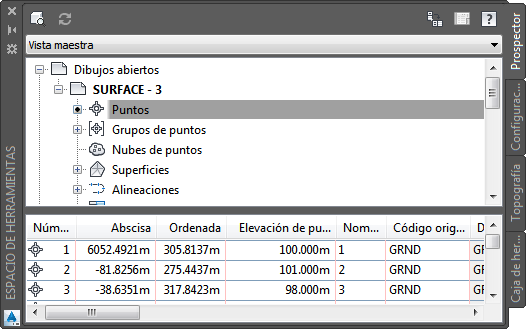
Si el Espacio de herramientas está anclado, la vista de lista se muestra bajo el árbol de datos. Si el Espacio de herramientas no está anclado, puede mostrar la vista de elementos bajo el árbol de datos o a un lado del mismo haciendo clic en el botón de orientación de vista de elementos ![]() .
.
Vista gráfica
Una vista gráfica muestra una imagen del elemento seleccionado. En la siguiente ilustración se muestra una vista gráfica de una parcela de Prospector.
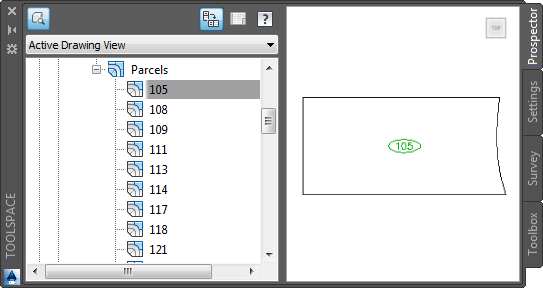
Para ver las vistas preliminares de elementos gráficos, primero haga clic en el botón Vista preliminar ![]() de la ficha Prospector. A continuación, haga clic con el botón derecho en un objeto o una colección de objetos y seleccione Mostrar vista preliminar. A continuación, haga clic en el nombre de objeto en el árbol de Prospector.
de la ficha Prospector. A continuación, haga clic con el botón derecho en un objeto o una colección de objetos y seleccione Mostrar vista preliminar. A continuación, haga clic en el nombre de objeto en el árbol de Prospector.
Al hacer clic con el botón derecho en la vista gráfica preliminar, aparece un menú contextual que permite manipular la imagen con comandos como los de y .
No todos los elementos de los árboles de las fichas Prospector, Configuración o Topografía disponen de vistas de elementos asociadas.